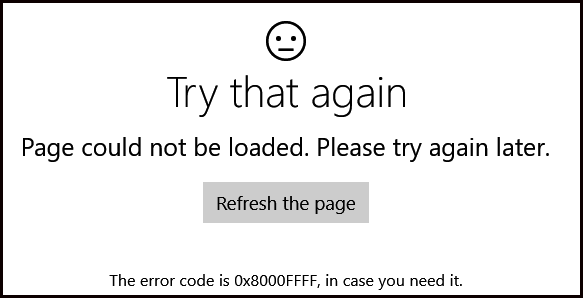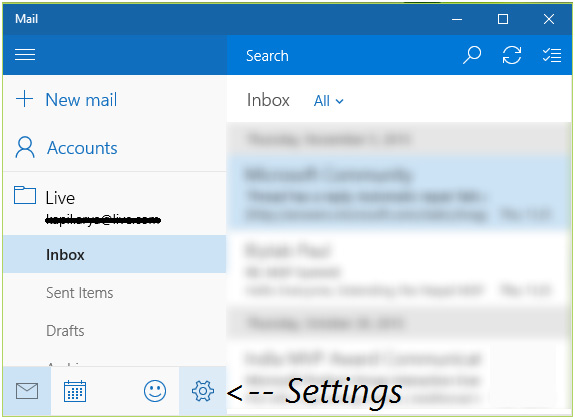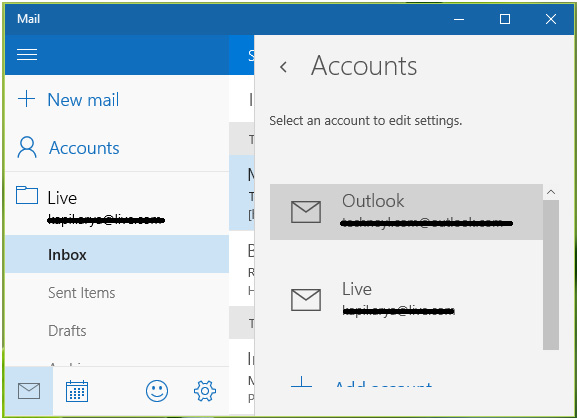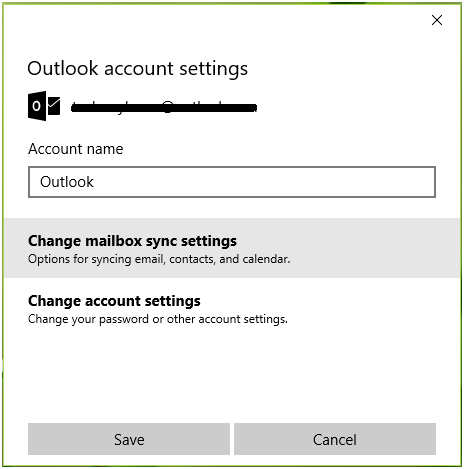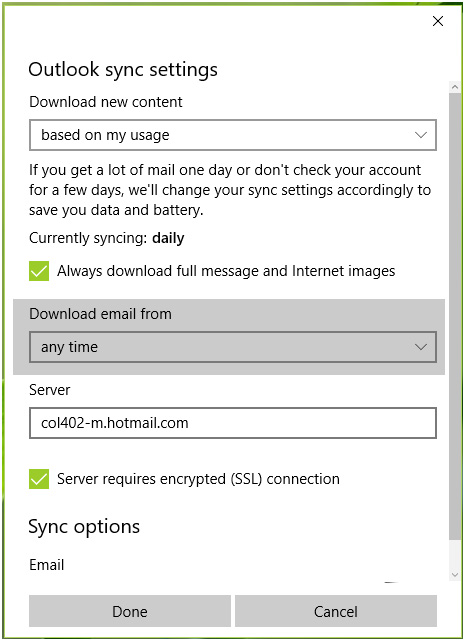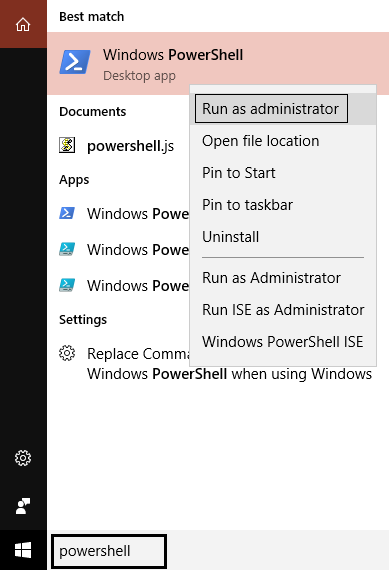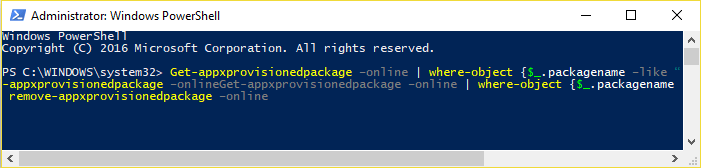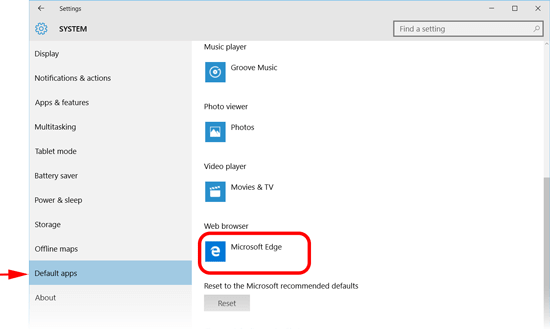Bent u niet in staat om Mail-app, synchroniseren in Windows 10 en krijg “Er is iets misgegaan’ ‘tijdens het synchroniseren van Mail-app? Als uw antwoord JA is, bent u op de juiste plaats. Dit blog bevat de volledige oplossing om dit probleem op te lossen.
In Windows 10 ondervinden veel gebruikers een probleem met de Mail-app in dit besturingssysteem. Problemen als “kan geen berichten synchroniseren”, “kan geen bijlagen downloaden” en meer verschijnt over het algemeen op Windows 10-systemen. In dit artikel zullen we proberen het synchronisatieprobleem van de mailbox op te lossen. Wanneer een gebruiker de Mail-app probeert te synchroniseren, wordt de volgende fout weergegeven:
Er is iets fout gegaan
Het spijt ons, maar we waren niet in staat om dat te doen.
Foutcode: 0x8000ffff
Hier zijn enkele methoden die hieronder worden genoemd om de fout 0x8000ffff te herstellen. Maar voordat we de fixes bespreken, moeten we eerst de redenen achter de fout kennen.
Redenen achter 0x8000ffff Fout
- Virussen en malware-infecties
- Defecte software
- Beschadigde systeembestanden
- Verouderde stuurprogramma’s
- Windows Update-fouten
Methoden om “Er is iets fout gegaan” vast te stellen tijdens het synchroniseren van de Mail-app in Windows 10
Methode 1 – Probeer over te schakelen naar een lokale account vanuit Microsoft-account
Dit type synchronisatieprobleem kan optreden als de gebruiker naar het Microsoft-account op hun systeem overschakelde en vervolgens met hetzelfde Microsoft-account bij de Mail-app tekende.
Open de app Instellingen en log in met een lokaal account. Na het overschakelen naar een lokaal account opent u de Mail-app en logt u uit. Probeer vervolgens opnieuw in te loggen met uw e-mailaccount en probeer berichten te synchroniseren.
Deze truc lost het probleem van de Windows 10-mailfout op, er is iets misgegaan en het probleem zal niet langer bestaan. Als het probleem nog steeds bestaat, ga dan naar methode 2.
Methode 2 – Via e-mail app-instellingen
Stap 1: Open de Mail-app en ga naar het pictogram Instellingen, dat zich onderaan het venster bevindt
Stap 2: Kies vervolgens uw e-mailaccount in het deelvenster Accounts.
Stap 3: Klik daarna op de optie Instellingen voor mailboxsynchronisatie wijzigen in het instellingenscherm van Outlook / Live / Hotmail-account.
Stap 4: Stel ten slotte in het volgende scherm het e-mailadres downloaden in op elk gewenst moment. Klik op Gereed en vervolgens op Opslaan
Nadat u de bovenstaande stappen hebt voltooid, logt u uit en sluit u de Mail-app, meldt u zich opnieuw aan en probeert u berichten te synchroniseren. Het is te hopen dat het probleem opgelost moet worden.
Lees ook: Top 6 manieren om Windows 10 op te laarsin de veilige modus!
Methode 3 – Probeer het opnieuw installeren van de Mail-app
Stap 1: Typ PowerShell in Windows zoeken en klik er met de rechtermuisknop op, selecteer Uitvoeren als beheerder.
Stap 2: Typ de onderstaande opdracht in PowerShell en druk op Enter:
Get-appxprovisionedpackage –online | where-object {$_.packagename –like “*windowscommunicationsapps*”} | remove-appxprovisionedpackage –online
Stap 3: Als u de bovenstaande opdracht uitvoert, wordt de Mail-app van uw computer verwijderd. Open nu de Windows Store en installeer de Mail-app opnieuw.
Stap 4: Start uw pc / laptop opnieuw op om wijzigingen op te slaan.
Methode 4 – Reset of repareer je browser
Als u uw e-mail opent in de browser en deze laat zien dat er iets fout is gegaan, dan kan er een probleem zijn in uw browser volg de stappen om te herstellen of Edge resetten:
Stap 1: Druk op de Windows + X-toets en klik op Instellingen.
Stap 2: Zoek in de sectie Apps en functies naar Microsoft Edge.
Stap 3: Klik op Geavanceerde opties en vervolgens op Repareren of Rand resetten.
Als u Microsoft Edge niet gebruikt, overweeg dan om Firefox of Chrome opnieuw in te stellen of Internet Explorer om Windows 10 te repareren, er is iets fout gegaan.
Lees ook: 11 gezwind tweaks Windows 10 repareren Zeer trage en niet-reagerende kwestie
Maak uw Windows PC / Laptop foutloos
Als u wilt dat uw systeem snel en foutloos is, gebruikt u een professioneel ontworpen PC-reparatietool. Deze tool is een van de beste en efficiënte manieren om uw Windows-besturingssysteem te beschermen. Deze software is gemakkelijk toegankelijk voor de gebruikersinterface, zodat men deze tool gemakkelijk kan bedienen zonder dat dit van een professional nodig is. Als uw computer allerlei soorten fouten weergeeft die te maken hebben met register, DLL, applicatie, games en meer, dan helpt deze fout reparatie tool u bij het oplossen ervan. Gewoon downloaden en deze tool installeren, het scant automatisch uw pc / laptop en verhelpt alle fouten. Deze tool biedt ook de mogelijkheid om een probleem met het stuurprogramma op te lossen, het kan elke fout met betrekking tot het stuurprogramma van het systeem bijwerken en oplossen. Het wordt dus aanbevolen om dit reparatieprogramma te gebruiken om de prestaties van uw oude computer te verbeteren.
Conclusie
Hier zijn enkele methoden die hierboven zijn genoemd om de fout “Er is iets misgegaan” tijdens het synchroniseren van de mail-app in Windows 10, te verhelpen. Probeer alle genoemde Methoden één voor één om de fout te verhelpen. Mijn werk is hier gedaan. Ik hoop dat dit artikel nuttig voor je is, maar als je nog steeds problemen ondervindt, ga je naar onze pagina Stel vraag.

Always up to help others with their PC-related issues, Jack loves to write on subjects such as Windows 10, Xbox, and numerous technical things. In his free time, he loves to play with his dog “Bruno” and hang out with his friends.